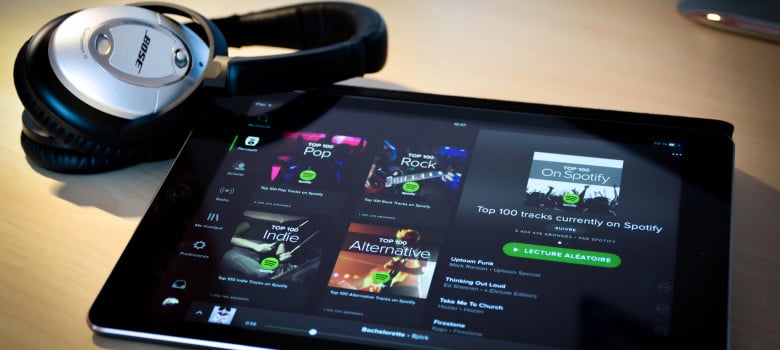
Spotify е още едно от онези повсеместни приложения, от които често не се възползваме, защото винаги се ограничаваме до използването на най-основните функции. Няма нужда от премиум акаунт, за да избирате песни, освен това можем да му се насладим още повече в нашия iPad и таблети с Android. Преглеждаме всичко, което трябва да знаете, за да се възползвате максимално от потенциала си.
Подобрете качеството на звука
Ще започнем с преглед на няколко опции, които имаме в менюто с настройки и които понякога игнорираме, когато се окаже, че могат да бъдат много интересни. Първата от тях е възможността за подобряване качество на звука. Логично, това увеличава консумацията на данни, но особено за слушане на таблети, нещо, което повечето от нас правят повече у дома, не е голям проблем: намаляваме настройките до „качество на музиката”И в раздела„стрийминг„Можем да избираме между автоматично, нормално, високо или екстремно.
Скрийте това, което чувате
Не всеки винаги се гордее с всичко, което чуе, а вие знаете, че вашите контакти могат да разгледат по всяко време последните изпълнители, които сте слушали. Ако искате да избегнете това, всичко, което трябва да направите, е да активирате „частна сесия“, Припомняйки, да, че след шест часа без активност, когато отново използвате Spotify, това ще се счита за нова сесия. Имаме и тази опция в менюто с настройки, слизайки до „социален".
Накарайте музиката да не спира
Имаме и няколко опции в менюто за настройка за накарайте музиката да не спира да свири във всеки момент. В този случай те обикновено са активирани по подразбиране, но ако не работят за вас, можете да закупите дали сте ги активирали или не в "репродукция":" Без паузи "премахва тишината между песните и"AutoPlay„Прави, че когато стигнем до края на списъка, предложените песни, свързани с тези, които слушахме, да прескачат автоматично.
По-добре използвайте търсенето
Обикновено, когато търсим песен или изпълнител, ако имаме ясна представа какво ни интересува, можем да направим просто търсене и то ще работи перфектно, но никога не е лошо да запомните, че имаме няколко опции за разширено търсене. Можем например. търсене по години с формулата „година: xxxx“ или по пол, използвайки „жанр: xxx“. Също така имаме възможност да комбинираме двойка критерии, използвайки „И“, „ИЛИ“ и „НЕ“.
Търсете и филтрирайте в плейлисти
Докато добавяме песни и песни, може да открием, че някои от нашите списъци вече са трудни за покриване, така че си струва да си припомним, че плъзгането надолу от върха отваря меню за търсене и филтриране: ако напишем дума, избираме песните, които я имат в заглавието, но ако отидем до иконата на менюто вдясно, можем да ги сортираме всички по заглавие, изпълнител, албум или датата, на която сме ги добавили.

Възстановете изтрит плейлист
И тъй като говорим за плейлисти, друга функция, която не всеки знае, че съществува и която може да ни достави важна радост във всеки един момент, е тази на възстановяване на изтрит плейлист: отиваме на уебсайта на Spotify, влизаме с нашия акаунт и веднага ще видим опцията "извличане на плейлист”, Така че всичко, което трябва да направим, е да изберем този, който ни интересува от списъка.
Добавете локални файлове
Към целия репертоар на Spotify трябва да добавим, че имаме и възможност за добавяне на собствена музика. За да направим това, трябва да качим въпросните песни от настолното приложение, като отидем в менюто с предпочитания, в секцията "локални файлове“. Ако опцията, която търсим, не се появи директно, ние ще „добавете източник“. Когато ги имаме, създаваме списък и след това синхронизираме от нашето мобилно устройство (като се уверим, че са свързани към същия Wi-FI)
Превключвайте от едно устройство на друго и ги управлявайте дистанционно
Възможността за синхронизиране няколко устройства, свързани към един и същ WiFi Той има по-общо приложение, което е възможността за превключване от едно устройство на друго без прекъсване на възпроизвеждането с едно щракване или използване на нашите мобилни устройства за управление на възпроизвеждането на компютър или телевизор или изпращане на аудио към Bluetooth високоговорител. Имате всички опции в менюто с настройки, в секцията “dispositivos".
Всички опции за споделяне
Spotify ни улеснява споделете нашата музика и съм сигурен, че това са опции, с които повечето от вас ще са запознати, но само в случай, че оставим напомняне: влизайки в която и да е песен или албум, почти в края на менюто имаме опцията "дял", Което ни позволява директно да го качим във Facebook, да изпратим чрез WhatsApp или съобщение, или да копираме връзка, за да го изпратим по друг начин, но ако отидем до края, виждаме, че има опция"Mas“, Което отваря още повече възможности, като например преминаване през bluetooth или като QR код. И не забравяйте също, че списъците могат не само да се споделят, но и да се правят съвместни, което позволява и на други да добавят песни.
Екстри за по-удобна работа със Spotify на Android
Опциите за персонализиране, които Android дава, карат потребителите си да имат няколко екстри, за да се справят с него по-удобно, а това е, че ние имаме не само джаджа Spotify, което е сравнително основно, но можем да инсталираме Подпишете се за Spotify, за да създадем такъв, който ни позволява директен достъп до любимите ни изпълнители или да използваме преките пътища на Sesame в Нов за, наред с много други опции, да отидете директно на един от любимите ни плейлисти.

